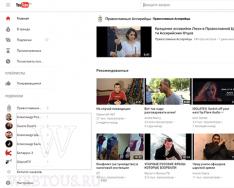Подбор слов (wordstat) - это сервис, который помогает получить информацию о запросах пользователей Яндекса. Например, он позволяет узнать, сколько людей в месяц ищут ту или иную фразу, и посмотреть запросы, похожие по смыслу на вашу фразу.
Начало работы
Вы можете воспользоваться формой подбора слов из интерфейса Директа. Для этого нажмите кнопку Подобрать слова в блоке Новые ключевые фразы и введите ключевую фразу.
Чтобы воспользоваться всеми возможностями сервиса, такими как выбор региона и типа устройства пользователя, перейдите в сервис подбора слов . Подбор слов доступен только авторизованным пользователям.
По умолчанию статистика показывается для всех регионов и всех типов устройств. Срез Десктопы включает запросы на настольных компьютерах и ноутбуках, срез Мобильные - на телефонах и планшетах. Посмотреть данные о запросах на телефонах или планшетах отдельно можно с помощью срезов Только телефоны и Только планшеты соответственно.
Цифра рядом с каждым запросом обозначает прогнозируемое количество показов в месяц, которое вы можете получить, выбрав этот запрос в качестве ключевой фразы. При составлении прогноза система использует данные за последние 30 дней до даты обновления статистики. Данные считаются системой только для страницы результатов поиска Яндекса, без учета запросов, сделанных пользователями на поиске Рекламной сети Яндекса .
Как пользоваться сервисом
Например, в Директе вы размещаете рекламу бригады по ремонту квартир и хотите добавить к вашему объявлению ключевую фразу ремонт . Введите эту фразу в сервисе подбора слов. По данным левого столбца видно, что ремонт - популярный запрос (11 млн показов в месяц). Но он не отражает, чем интересовался покупатель: ремонтом квартир, машин или телефонов.
Чтобы объявления не показывались по популярным, но неподходящим для вас запросам, в Директе замените ключевую фразу ремонт на ремонт квартир . Уточнить фразу ремонт можно и с помощью минус-слов. Если добавить минус-слова машин и телефонов , объявление не будет показываться по популярным запросам ремонт машин и ремонт телефонов .
При работе с сервисом можно использовать дополнительные операторы . Операторы работают на вкладках По словам и По регионам . На вкладке История запросов работает только оператор + .
Посмотрите запросы из правого столбца. Пользователей, искавших ремонт квартир , может заинтересовать отделка квартир и натяжной потолок . Добавьте в список ключевых фраз вашего объявления в Директе те, которые соответствуют целям вашей рекламы.
История запросов
Чтобы понять динамику интереса пользователей к вашей тематике, перейдите на вкладку История запросов . Здесь вы увидите данные за последние 2 года, сгруппированные по месяцам, а также график активности пользователей.
Статистика запросов на планшетах доступна с 1 марта 2016 года. До 1 марта статистика запросов на телефонах включала в себя и запросы на планшетах.
\nОператоры поисковых систем – это специальные символы, служащие командами для Гугла и Яндекса. С их помощью можно уточнить запрос и быстро найти именно нужную информацию. Например, указать поисковику, что вас интересуют только новости за последний месяц, или что вам нужен каталог продукции именно в формате PDF.
Умение быстро находить нужную информацию – полезный навык для любого пользователя. Профессионально этим пользуются вебмастера, специалисты и интернет-маркетологи.
Подобных команд очень много. Среди них есть как и универсальные для обоих поисковиков операторы, так и специфичные для каждого из них. Кроме того, существуют специальные комбинации. Обо всех типах операторов и способах их использования пойдёт речь в этой статье.
Начнем с универсальных операторов, которые работают как в Яндексе, так и в Гугле. Стоит отметить один нюанс: Яндекс эти команды выполняет точно, а Google иногда игнорирует, если считает, что может показать результаты лучше.
Символ « + »
«Плюс» говорит о том, что идущее за ним слово обязательно должно присутствовать на странице. Обычно его ставят перед предлогами, так как поисковиками они не учитываются. Также с помощью плюса можно уточнить запрос, указав, что именно вас интересует.
iPhone Xs +64Гб

В данном случае вы указываете поисковикам, что вас интересуют телефоны только на 64 Гб. Остальные характеристики (конкретная модель или цвет) здесь не учитываются.
Символ « — »
«Минус» помогает исключить какие-либо слова из запроса. С его помощью можно сказать поисковикам, чтобы они вообще не показывали страницы, содержащие указанные минус-слова.
Мстители война бесконечности -онлайн

Данный запрос показывает, что вас интересуют не онлайн-кинотеатры, предлагающие посмотреть фильм. Вам нужны новости, рецензии и любая информация об этой кинокартине, кроме её просмотра.
Оператор « »
Оператор в виде кавычек помогает найти страницы с точным совпадением введенного вами запроса.
«ремонт стиральной машины Самсунг в Омске»

Чтобы быстрее найти фирму, занимающуюся ремонтом именно моделей Samsung, необходимо заключить запрос в кавычки. И тогда в поисковой выдаче будут показаны только те сайты, у которых на странице имеются слова «Самсунг» и «Омск».
Символ « * »
«Звездочка» заменяет собой любое количество слов. Может использоваться вместе с предыдущим оператором «кавычки». Выручает в тех случаях, когда вы хотите найти кинофильм, цитату, но забыли или не знаете полное название.
оставь * я в печали

Например, вам нужна цитата из фильма «Иван Васильевич меняет профессию», но вы забыли, что именно говорил главный герой. На корректно указанный запрос Яндекс сразу показывает всю фразу целиком.
Спецсимвол « | »
Вертикальный разделитель - это синоним слова «или». Он говорит поисковикам о том, что вас интересует или первый вариант, или второй.
зимняя куртка Adidas | Columbia

Такой запрос показывает поисковой системе, что пользователя интересуют только бренды Adidas и Columbia. Система учла оператор и показала соответствующие результаты.
Спецсимвол « ~ »
«Тильду» поисковики понимают по-разному. Для Яндекса эта команда говорит о том, что надо искать страницы, где слово, идущее после символа «~» не содержится в одном предложении с остальными словами, указанными до него.
комиксы ~marvel

Запрос значит, что пользователь хочет увидеть любые комиксы, кроме Marvel. Значит, необходимо исключить результаты со словом «Marvel» в одной фразе.
Для Google «тильда» является командой поиска документов, содержащих указанное слово или его синонимы.
здоровая ~еда -еда

Вторая команда «-еда», исключающая это слово, была прописана для того, чтобы нагляднее показать, как Гугл ищет синонимы слова. Действительно, он показал страницы со вхождением запроса «здоровая пища», а не «здоровая еда».
Операторы, используемые в поиске Яндекса
Так как поисковых операторов, специфичных для Яндекса, достаточно много, то для удобства они разделены на 3 группы: документные, недокументированные, логические. Рассмотрим каждую категорию подробнее.
Документные
Документные операторы – это команды расширенного поиска. Они помогают уточнить информацию по запросу и часто применяются СЕО-специалистами. С их помощью можно указать, что вас интересует какой-то определенный тип документа, конкретный URL-адрес и т.д.
Большая часть параметров уже интегрирована в расширенный поиск Яндекса для удобства пользователей, но для скорости вы можете пользоваться операторами.
Оператор «title»
Помогает найти все страницы, в Title которых прописан указанный запрос. Если это словосочетание – оно заключается в круглые скобки, а одно слово пишется без них.
title:(ноутбуки asus недорого)

В Title всех документов подсвечивается введенный нами запрос, что и требовалось пользователю.
Команда «mime»
Эта команда помогает найти документы нужного формата.
сравнение цен на iphone mime:pdf

В поисковой выдаче отображаются PDF-документы, в которых встречаются слова из запроса.
Оператор «host»
мемы host:vk.com

В данном случае Яндекс ищет все страницы, содержащие слово «мемы», которые размещены на домене vk.com.
Команда «domain»
Этот оператор говорит о том, что надо искать страницы, расположенные на определенном домене.
yandex domain:ua

В данном случае поисковик найдет все документы, которые размещены на домене UA и содержат слово Yandex.
Оператор «site»
Эта команда идентична предыдущей. Но в данном случае осуществляется поиск информации на всех страницах и поддоменах указанного сайта.
картинки site:narod.ru

Как результат – в поисковой выдаче Яндекса отображаются все документы, содержащие слово «картинки» и размещенные на доменах, в названии которых прописано «narod.ru».
Команда «date»
Помогает найти документы за конкретный период.
концерты date:201811*

С помощью такого запроса вы даете понять Яндексу, что ищете все концерты, которые состоятся в ноябре 2018 года. Указан одиннадцатый месяц, а вместо числа – звездочка, которая заменяет собой любое значение.
Оператор «lang»
С помощью «lang» можно указать Яндексу, на каком языке искать документы. Его стоить использовать, если в выдаче вы хотите только англоязычные сайты.
iPhone lang:en

Команда «url»
Этот оператор говорит поисковику о том, что надо искать страницу, размещенную по конкретному URL. Это бывает полезно, чтобы проверить, проиндексировалась она или нет.
url:fb.ru/hi-tech

Оператор «inurl»
В данном случае Яндекс отбирает страницы на указанном URL, которые содержат ваш запрос.
iphone xs inurl:hi-tech


Поисковик нашел все сайты, у которых имеется раздел Hi-Tech (с аналогичным названием в URL), и в котором опубликована информация об iPhone Xs.
Недокументированные
К другой большой группе относятся недокументированные операторы.
Команда «intext»
Если написать запрос «IT intext:юмор », то поисковик покажет всевозможные шутки и мемы про сисадминов, программистов и т.д.

Команда «image»
Эта команда помогает найти картинки, название которых совпадает с указанным запросом.
image: odessa_humor.jpg

Команда «anchormus»
anchormus: зима

Логические
Универсальные логические операторы уже были рассмотрены выше. Теперь отметим те, которые работают только для Яндекса.
Символ « ! »
Оператор в виде восклицательного знака говорит поисковику о том, что надо искать страницы, на которых запрос встречается в указанной форме. Причем Яндекс учитывает регистр, а значит, можно писать слова с заглавными буквами.
!красного

Символ « !! »
По этой команде ищутся страницы, где указанное слово встречается в любых формах и падежах.

Символ « & »
Команда говорит Яндексу о том, что слова, связанные амперсандом, должны находиться в одном предложении. Соответственно, они ищет лишь те страницы, которые подходят под это требование.
красное&черное

Символ « && »
По этой команде Яндекс ищет все документы, которые содержат слова, связанные двойным амперсандом, уже не в пределах одного предложения, а в рамках всего документа.
iPhone&&США

Спецсимвол « << »
Поисковая выдача покажет страницы с указанными в запросе слова в пределах всего документа. Но релевантность рассчитывается лишь по первому слову, написанному до оператора « << ».
продвижение интернет-магазина <<самоучитель

Оператор /n
Яндекс ищет страницы, где указанные в запросе слова встречаются на расстоянии N слов друг от друга.
iPhone XS память /10

Оператор /(m n)
В данном случае m – минимальное расстояние между словами, n – максимальное. Соответственно, поисковик ищет документы, где слова находятся друг от друга в диапазоне от M до N.
ноутбук Asus зайти в BIOS /(5 20)

Оператор && /n
Яндекс ищет документы, в которых встречаются слова, связанные двойным амперсандом – но уже в пределах N предложений друг от друга.

Оператор ()
Круглые скобки используются для группировки слов при сложных запросах. Также ими можно заключать любые другие операторы.

Операторы, применяемые в поиске Google
У Google также существует множество поисковых операторов, которые разделены на определенные подгруппы. Начнем с документных.
Документные
Оператор «site»
По этой команде Гугл ищет документы по указанному сайту или домену. Она популярна среди вебмастеров и других специалистов, а также часто помогает для быстрой перелинковки.
site:fb.com

Команда «link»
Поисковая выдача покажет страницы, которые ссылаются на указанный вами сайт.
link:1ps.ru

Оператор «related»
Google ищет страницы со схожим содержимым. Это актуально для узкоспециализированных тематик и вопросов, по которым мало информации. Также с помощью «related» можно находить сайты конкурентов с похожими материалами.
related:нейрохирургические операции

Оператор «file»
Помогает найти документы нужного формата. Команда полезна для поиска книг или документов в подходящем формате, например, pdf.
опасные игры file:pdf

Команда «define»
Помогает быстро найти определение термина, введенного в запросе. Обычно в результатах представлены справочные ресурсы, например, Википедия.
define:перелинковка

Оператор «loc»
С его помощью можно уточнить локацию, если вас интересует только определенный город.
афиша театров loc:Москва

Оператор «date»
Помогает отобразить в поисковой выдаче только страницы, появившиеся в индексе за определенный период.
раскрутка интернет-магазина date:2

В данном случае Гугл найдет только те документы, которые были опубликованы за последние 2 месяца.
Команда «source»
Используется для Google News. Оператор сужает круг поиска с учетом выбранного источника – будь то новостной портал или любой другой сайт.
бизнес source:Корреспондент

Оператор «allinurl»
Помогает найти сайты, в URL-адресе которых встречаются указанные вами слова. Для более эффективного поиска рекомендуется писать запрос на английском или транслитом.
allinurl:seo

Команда «inurl»
Здесь результаты ограничиваются лишь одним словом. Например, с помощью оператора «рекомендации inurl:it »можно найти рекомендации на всех сайтах, в URL которых содержится «IT».

Оператор «allintext»
Помогает найти страницы, где встречается полное вхождение указанного запроса.
allintext:грамотная перелинковка

Команда «intext»
Если написать в запросе «IT intext:анекдоты », то Гугл найдет страницы с анекдотами, которые связаны с IT-тематикой.

Оператор «allintitle»
Помогает найти страницы, в Title которых содержится полное вхождение вашего запроса.
allintitle:как собрать семантику

Команда «intitle»
Работает по тому же принципу, что и предыдущий оператор. Только в данном случае поиск ограничивается одним словом из запроса, которое идет первым.
intitle:отследить поведенческие факторы

Теперь в Title всегда встречается только слово «отследить». Остальные слова имеются лишь у первого сайта.
Оператор «cache»
С помощью этой команды Google открывает последнюю копию страницы кэша нужного сайта. Подходит для любых веб-ресурсов.
cache:fb.com
После введения такого запроса на экране вы увидите следующее:

Команда «info»
С помощью этой команды можно проверить, проиндексирован ли сайт.
info:it-doc.info

Оператор «allinanchor»
Помогает найти сайты, в описании ссылок которых встречаются слова из вашего запроса.
allinanchor:продвижение блога

Команда «inanchor»
Аналогичная команда, но в данном случае учитывается только одно слово.
inanchor:продвижение

Логические
Рассмотрим только те логические операторы, которые не были указаны ранее. У Гугла таковых осталось немного.
Команда «OR»
Аналог вертикального разделителя « | », который по смыслу заменяет собой слово «или». Помогает найти документы, в которых встречается либо один, либо другой вариант из указанных пользователем.
утюг Saturn OR Philips

Оператор « .. »
Этот оператор выручает при поиске информации с определенным цифровым диапазоном. Особенно это актуально при выборе товара в рамках ограниченного бюджета.
клавиатура 3000..5000 рублей
Спецсимволы @ и #
С помощью этих спецсимволов можно быстро найти нужную информацию по хештегам в ВК, ОК, Твиттере и других популярных сетях.
@battlefield

Лучшие комбинации операторов поисковых систем
Для более эффективной и быстрой работы комбинируйте различные варианты друг с другом. Рассмотрим наиболее популярные сочетания.
Кавычки « » и «date»
Сочетание кавычек с датой поможет вам найти точную информацию за нужный промежуток времени.
«Metro Exodus» date:12

По этому запросу Гугл выдаст все новости об игре Metro Exodus за последние 12 месяцев.
Запрос + команда «inurl»
С помощью такой комбинации вы можете найти отзывы об интернет-магазине, в котором собираетесь покупать товар. Или узнать мнение пользователей об онлайн-курсе, прежде чем записываться на него.
Многие пользователи поисковой системы Google прибегая к её помощи замечают, что зачастую с первого раза не всегда удается найти нужную вам информацию. Возможно пользователи считают что это недостатки самой поисковой системы, однако это не всегда так. Иногда для того чтобы найти весьма специфическую информацию, нужно прибегать к помощи специальным инструментам (операторам) данной поисковой системы.

Как правильно искать в Google?
Для начала, не стоит забывать что алгоритм выдачи Google нечувствителен к регистру, проще говоря если вы введёте в запрос «Россия» или «россия» то результат поиска не изменится. Однако данный поисковик весьма чувствителен к алгоритму поисковых операторов, именно по этой причине результаты поиска по запросам «Windows OR Linux» и «Windows or Linux» могут координально отличаться.
Следующие, что стоит учитывать, это то что поисковик Google не учитывает многие слова – связки, например, такие как «и», «а», «но» и подобные. По этой причине результат поисковой выдачи никак не зависит от их употребления.
В – третьих, для того чтобы правильно искать в этом поисковике, следует помнить о наличии определенных операторов (символы или слова уточняющие поиск) и научиться ими пользоваться.
Такими операторами, пользуется не только Google, но и другие поисковики, например, Yandex.

Итак, операторы Google которые помогут вам в поиске нужной информации:
«+» - лучше использовать тогда, когда нужно найти документы содержащие более двух слов, к примеру, «SEO + инструменты».
«-» - нужно использовать для исключения из выдачи документов, содержащих какое – нибудь слово например, «напитки - безалкогольные». В таком случае поисковик найдет исключительно алкогольные напитки.
«OR» - необходим для поиска документов, содержащих одно из нескольких слов, к примеру, «женщина OR девушка».
«“”» - нужно для того, чтобы найти документы, в которых есть определенная фраза в таком же виде, в каком она используется в качестве поискового запроса, например «купить телевизор Тверь»
«~» - необходим для поиска синонимов слов, которые указаны в запросе, например, «имиджевые ~ смартфоны».
«..» - используется в том случае, если необходимо найти документы в которых содержатся числовые значения в указанных интервалах, например «300…500 рублей в сутки».
Существуют и более популярные операторы Google для правильного поиска, среди которых среднестатистическому пользователю этой поисковой системы могут потребоваться следующие.
«daterange:» - нужен для поиска документов созданных в определенный промежуток времени, к примеру, «пожар в Киеве daterange:20092011-21102010».
«filetype:» - используется при поиске ссылок на документ определенного типа, например, «автобиография Солженицына filetype:rtf».
«site:» - нужен для того, чтобы отыскать все страницы нужного вам сайта или страницы сайта, содержащих определенное слово, например, «site:dirfreesoft.ru антивирус».
«phonebook:» - весьма нужный оператор, который ищет телефонные номера по указанным параметрам, к примеру, «phonebook: гостиницы Омск».
Оказывается не так уж и сложно искать в Google правильно если знаешь как.

Как правильно искать в Yandex?
Ответ на этот, вроде бы глупый вопрос на деле знают отнюдь далеко не все пользователи Яндекса. Причина кроется в том, что наибольшее количество пользователей интернет ресурсами далеко не полностью используют возможности поисковых программ, как раз по этому в определенных случаях у многих пользователей поисковиков могут возникать какие – либо препятствия и трудности при поиске нужной информации.
Ну так и как же правильно пользоваться поисковой системой Яндекса – самым популярным поисковиком в русскоязычном сегменте Всемирной Сети?
1. Если необходимо найти определенную, конкретно сформулированную фразу. Поиск такие фраз наиболее удобно использовать с помощью оператора " ", иначе выражаясь для того чтобы найти web-документ в котором находиться нужная вам фраза, её следует напечатать в кавычках. Например, "Какие файлы можно исключить из проверки на наличие вирусов?"
2. Если нужно найти цитату, но некоторые слова вы запамятовали или попросту не знаете. Сложности в этом нет. В таком случае следует заключить в кавычки полностью всю фразу, а на места забытых слов нужно поставить знак «*». Например, "Я к вам * чего же боле".
3. Если нужно сформировать выдачу по нескольким словам или фразам одновременно. Для такой операции следует привлечь к работе оператора |, его нужно использовать после каждого искомого слова или фразы. Например, малина | земляника | клубника.
4. Если вам предстоит отыскать несколько слов, которые находятся в одном предложении. При выполнении это задачи нужно воспользоваться оператором &, его нужно ставить между искомыми словами. К примеру, памятник Маяковскому & Самара.
5. Если нужно отыскать документ, которые содержит то или иное слово. Для этого следует воспользоваться оператором +. Его следует использовать перед искомыми словами и не следует разделять пробелом. Так же запрос может содержать уточняющие слова или фразы. Например, памятник Чапаеву +сквер.
6. Если из поиска вам необходимо исключить документы, в которых содержится какое – либо конкретное слово. То нужно использовать оператор -. Его ставят перед словами которые нужно исключить и не разделяют пробелом. Например, современный ноутбук –купить.
7. Если нужно найти информацию только с определенного сайта. В таком случае поможет оператор site. Его используют одновременно с двоеточием и ставят непосредственно перед названием сайта. Например, PDF site:dirfreesoft.ru
8. Если вам потребуется отыскать документы того или иного типа. При поиске таких файлов следует воспользоваться оператором mine. Его также используют с двоеточием. Например, инструкция к HTS mine:doc.
9. Если нужно найти информацию на определенном языке. При такой задаче нужно воспользоваться оператором lang, после которого следует ставить двоеточие и уточняют выбранный язык для документов которые вы ищете. Например, Angels and Demons lang:ru.
Поиск нужной информации в Сети не такой легкий процесс, как может показаться на первый взгляд. Поисковые системы с каждым годом «умнеют», но пока еще читать мысли пользователей они не научились.
Например, получая запрос «наполеон», «Яндекс» не знает, что именно интересует пользователя: историческая личность и его биография, рецепт торта или вообще разновидность установки гриль. Это всего лишь одно слово, имеющее множество значений.
Чтобы на странице результатов выдачи отображались правильные сайты, необходимо уточнять свой запрос, конкретизировать его. И для этого существует язык поисковых запросов «Яндекса». О том, что это такое и как им пользоваться, мы поговорим далее.
Операторы «Яндекса»
Поисковый язык «Яндекса» – это набор специальных инструментов (операторов), позволяющих уточнить запрос пользователя, сделать его более конкретизированным и направленным на определенную категорию данных.
В результате в выдаче нет лишних ссылок и документов, что значительно облегчает процесс поиска нужной информации.
Все операторы делятся на две группы:
- Простые – представлены в виде знаков препинаний и спецсимволов.
- Документные (или сложные) – представлены в виде вспомогательных слов.
К простым относятся:
- + (плюс);
- - (минус);
- ! (восклицательный знак);
- “ “ (кавычки);
- (квадратные скобки);
- * (звездочка);
- | (прямая черта).
Обратите внимание, что больше не работают следующие операторы: тильда «~», скобки «()», одинарный «&» и двойной and «&&», двойной знак меньше «<<» и двойной восклицательный знак «!!».
К документным относятся:
- site,
- domain,
- host,
- rhost,
- mime,
- lang,
- date.
К документным операторам в конце всегда добавляется двоеточие («url:», «site:», «domain:» и т. д.), после чего указывается его значение.
На сегодняшний день это все работающие «помощники». Далее мы рассмотрим каждый из них более детально: какое значение имеют, как влияют на выдачу и как их применять.
Чтобы поисковая система искала только те страницы, которые обязательно содержат то или иное ключевое слово (предлог), необходимо поставить перед ним знак +. В одном запросе может быть использовано сразу несколько плюсов.
Остальные (неотмеченные) слова не всегда будут содержаться на страницах в выдаче.
- как найти объем тетраэдра +по +координатам +вершин;
- синдром +педжета-шреттера.

В синтаксисе поисковых запросов «Яндекса» есть и знак исключения – минус. То есть вместо того, чтобы отметить интересующее слово, пользователь может отметить то, что его не интересует. Следовательно, поисковик будет исключать сайты с указанным ключевиком.
Вернемся к самому первому примеру данной статьи – к наполеону. Допустим, нас интересует именно рецепт торта. Чтобы исключить из выдачи все лишнее, достаточно дописать два слова со знаком минус:
- наполеон -бонапарт -гриль.

В результате мы увидим только рецепты торта, хотя само слово «торт» не было употреблено.
Вот еще пара примеров применения данного оператора:
- купить акустику -sven –microlab;
- новости криптовалюты -биткоин.
! (восклицательный знак)
По умолчанию поисковая система ищет совпадения в любой морфологической форме (падеж, род, число, склонение и т. д.). Чтобы этого не происходило и словоформа сохранялась в заданном виде, необходимо поставить восклицательный знак перед словом.
Например:
- девушка +в!белом!платье;
- ТОП!краудфандинговых!бирж.

“ “ (кавычки)
Кавычки применяются тогда, когда необходимо найти точное совпадение фразы. Зачастую используются для поиска первоисточника по отрывку текста.
Например:
- “Базаров поморщился. В маленькой и невзрачной фигурке эманципированной женщины не было ничего безобразного”;
- “первая причина развития хронического бронхита”.

(квадратные скобки)
Данный оператор языка поисковых запросов «Яндекса» позволяет сохранить порядок слов. То есть в результатах будут показаны только те площадки, где ключевые слова употреблены в точно таком же порядке.
Наиболее часто используется в географических запросах, где важно зафиксировать направление. Например, поиск билетов в одну сторону, но не в другую:
- купить билеты [Москва Питер];
- билеты на поезд [Воронеж Москва].

* (звездочка)
Наличие звездочки в запросе свидетельствует о пропущенном слове, которое необходимо найти поисковику. Если пользователь не помнит часть цитаты, он может заменить ее звездочкой (сколько пропущено слов столько и символов *).
Важно! Применяется только в сочетании с кавычками.
- “лучше * в руках чем * в небе”;
- “небоскреб бурдж-халифа высота * метров”.

| (прямая черта)
Прямая черта эквивалентна союзу «или». Она применяется, когда необходимо найти совпадения хотя бы по одному из перечисленных ключевых слов.
Например:
- iphone 8 | iphone 8s | iphone 8plus;
- кино | фильмы | сериалы.

Таким образом, если на сайте содержится хотя бы один из ключей, он попадет в выдачу.
Данный документный оператор позволяет осуществить поиск среди страниц, которые имеют указанный URL-адрес. Часть адреса при этом можно заменить символом *, что означает, что эта часть может изменяться.
То есть мы даем прямую подсказку «Яндексу», где именно нужно искать.
Например:
- математический анализ url:ru.wikipedia.org/wiki/*;
- смарт-ссылки url:www..

Данный оператор аналогичен предыдущему, только поиск будет осуществляться не в определенном разделе, а по всему сайту (включая все поддомены и веб-страницы).
Допустим, у нас есть любимый ресурс, и мы хотим в первую очередь поискать информацию на нем. Тогда пишем:
- site:econet.ru рецепт фондю из сыра;
- как заключить договор купли-продажи авто site:ru.wikihow.com.
Позволяет отфильтровать выдачу по доменной зоне веб-страниц.
То есть если, допустим, вам необходимо найти информацию на сайтах с доменом.ru, пишите «domain:ru». Ресурсы, заканчивающиеся на.com, .ua, .net и др. показаны не будут.
- как прошли выборы в Украине 2019 domain:ua;
- МГУ факультеты и специальности domain:edu.

Два аналогичных по значению оператора – «host:» и «rhost:» – позволяют искать информацию на страницах, размещенных на указанном хосте.
Результат идентичен «url:», если задано имя хоста. Также можно дополнительно использовать *.
«host:» – запись осуществляется от домена нижнего уровня к домену верхнего уровня. Например:
- поисковая система host:www.google.*;
- поисковое продвижение host:www.сайт.
«rhost:» – запись от домена верхнего уровня к нижнему. Например:
- сервис яндекса rhost:ru.yandex.*;
- новости rhost:com.livejournal.*.
Язык запросов «Яндекса» также позволяет фильтровать выдачу по формату найденных документов (doc, pdf, rtf и др.). Делается это с помощью оператора «mime:». Достаточно добавить его к запросу и указать требуемый формат. Всё несоответствующее показано не будет.
Например:
- планировка студии mime:pdf;
- инфляция в россии 2018 mime:doc.

Если необходимо найти сайты на определенном языке, данный «помощник» позволит это сделать. Сегодня «Яндекс» поддерживает следующие языки: ru (русский), uk (украинский), kk (казахский), be (белорусский), tt (татарский), en (английский), de (немецкий), fr (французский), tr (турецкий).
Примеры использования:
- mobile-first index lang:en;
- трудовой кодекс рф 2019 lang:ru.

Оператор «date:» позволяет отфильтровать выдачу в соответствии с указанной датой. Причем искать можно материалы, опубликованные как в конкретный день/месяц/год, так и за определенный интервал времени:
- date:ГГГГММДД – в указанный день;
- date:ГГГГММ* – месяц;
- date:ГГГГ* – год;
- date:ГГГГММДД..ГГГГММДД – в промежутке;
- date:>ГГГГММДД – после (или до) указанной даты (можно использовать: >, >=, <, <=).
Например:
- новости date:20190401..20190420;
- топ сервисы для покупки ссылок date:>20190101.
Язык поисковых запросов «Яндекса» – это большой перечень различных «помощников», у каждого из которых есть свое предназначение. Возможно, некоторые из них вам никогда не пригодятся, но если хотя бы один упростит вам процесс поиска информации в Сети, эта статья была написана не зря.
Используйте вышеописанные операторы в своей работе. Не забывайте также и о других полезных инструментах «Яндекса»: расширенный поиск (настройка фильтров для лучшего результата), персональный поиск (когда система запоминает предпочтения авторизованных пользователей), поисковые подсказки и др.
Программы